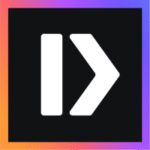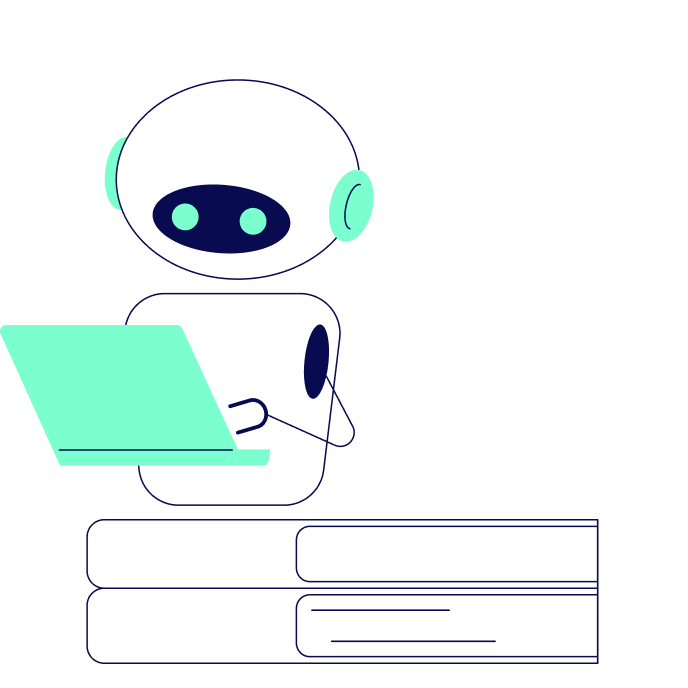Synthesia : comment créer un avatar IA pour vos présentations vidéo
La création de présentations dynamiques, animées par des avatars IA, est de plus en plus populaire. Synthesia fait partie de ces plateformes particulièrement utilisées.
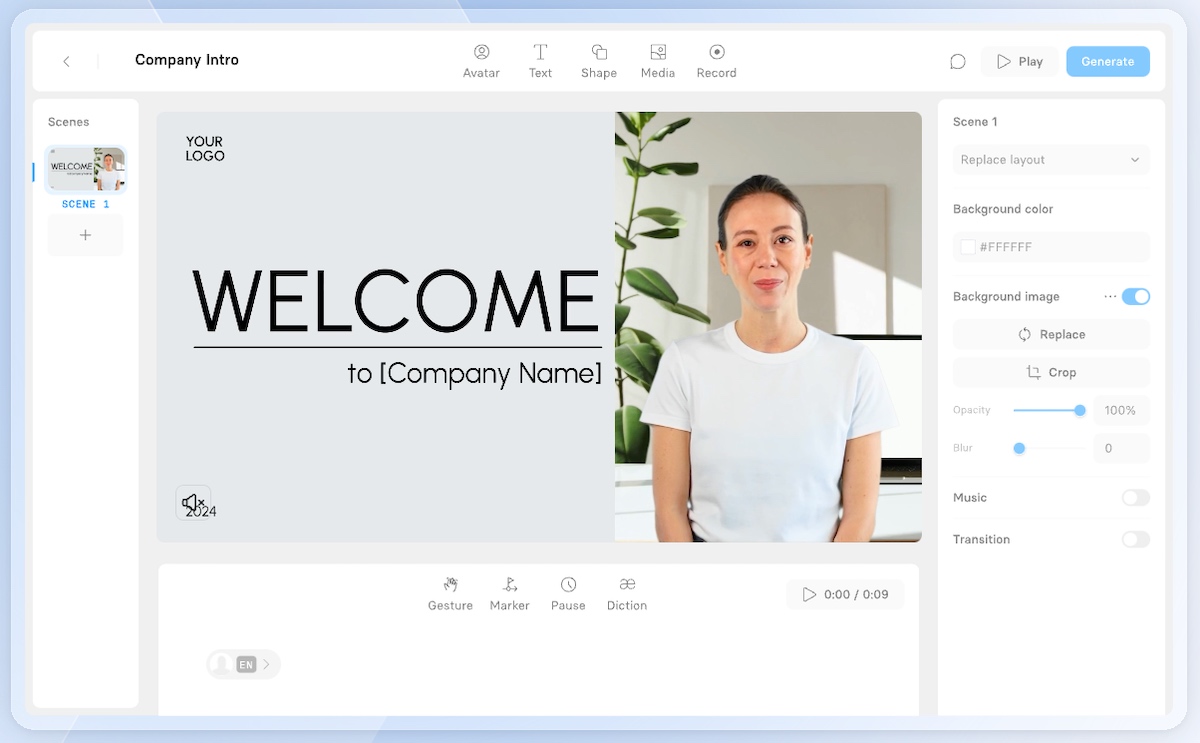
Synthesia est une plateforme de vidéos IA dédiées au marketing. Elle offre plusieurs fonctionnalités intéressantes, dont la possibilité de créer et d’éditer des vidéos de présentation, narrées par un avatar. L’outil vous propose ainsi de créer une présentation dynamique animée par une intelligence artificielle. Découvrez dans cet article en quoi cela consiste et comment créer un avatar IA pour rendre vos présentations plus pertinentes et efficaces.
Qu’est-ce que Synthesia et ses avatars IA de présentation ?
Synthesia se définit comme une « plateforme de création de vidéos IA ». Composée de nombreux outils d’intelligence artificielle, comme un générateur de voix de synthèse, de vidéos face caméra ou encore de conversion de script, elle permet de créer des « vidéos professionnelles sans micro, ni caméra, ni acteur, ni studio ». En effet, l’outil propose principalement de convertir un script en un avatar IA à l’aspect humain qui récite ledit script, afin de réaliser des présentations plus dynamiques qu’un simple PowerPoint. Il est ainsi possible de créer des vidéos marketing ou destinées à la formation, des présentations de projet ou d’assistance client.
Ainsi, Synthesia permet de bénéficier des fonctionnalités suivantes pour créer pas à pas votre présentation vidéo animée par un avatar IA :
- Une bibliothèque d’avatars IA : plus de 230 avatars sont proposés sur la plateforme, de tous types et de toutes origines
- Un créateur d’avatar : il est possible de transmettre vos propres extraits vidéo pour réaliser un avatar à partir de votre personne.
- Un éditeur d’avatar : les tenues des avatars peuvent être modifiées pour s’ajuster au ton ou au sujet de la vidéo.
- Une bibliothèque de voix : Synthesia propose des centaines de voix naturelles, dans plus de 120 langues.
- Un outil de clonage vocal : il est possible de cloner votre propre voix à partir d’extraits audio.
- Un traducteur automatique : l’IA permet de traduire en un clic vos vidéos dans plus de 120 langues.
- Un assistant de création vidéo : à partir d’un document ou d’un script, l’outil peut vous aider dans la création de votre vidéo, en proposant un séquençage, des déclencheurs ou différentes sections.
- Une médiathèque et des modèles : des templates, images et vidéos de fond sont disponibles au sein d’une vaste médiathèque.
- Un éditeur vidéo : il vous permet d’ajouter du texte, d’ajuster des déclencheurs, de modifier la gestuelle de l’avatar ou sa diction, etc.
Comment créer une présentation animée par un avatar IA sur Synthesia
Synthesia dispose d’une offre gratuite permettant de créer neuf avatars IA, deux avatars personnels et 36 minutes de vidéo par an. Ainsi, avec la simple création d’un compte, vous pourrez produire une ou plusieurs séquences pour une présentation, un guide ou une formation. Pour ce faire, plusieurs aspects de l’outil sont à connaître :
- La rédaction du script : dans la partie inférieure de l’éditeur, vous pourrez rédiger ou copier-coller votre script, tout en définissant quelle phrase est prononcée par votre avatar, à quel moment, sur quel ton et dans quelle situation. À gauche du script, un bouton vous permet de choisir votre avatar et sa voix, ce qu’il est également possible de faire depuis les boutons situés en haut de l’éditeur.
- La création de scènes et slides : à gauche, un volet vous permet d’ajouter des scènes pour votre présentation. Au sein de chaque scène, il est possible d’intégrer du texte, des images, de la vidéo, votre avatar IA, des effets de transition…
- La personnalisation : de nombreuses options de personnalisation sont présentes. Depuis celle des avatars (apparence, voix, ton…) jusqu’à celle de vos scènes (ajout de texte, images, vidéos, logos, avatars, arrière-plan…), en passant par les transitions, les polices d’écriture, les fondus, la musique, les couleurs, le volume sonore, etc.
- La synchronisation : enfin, il vous faudra synchroniser le script avec votre présentation, grâce à l’ajout de balises et de déclencheurs, pour choisir à quel moment quel élément apparaît à l’écran.
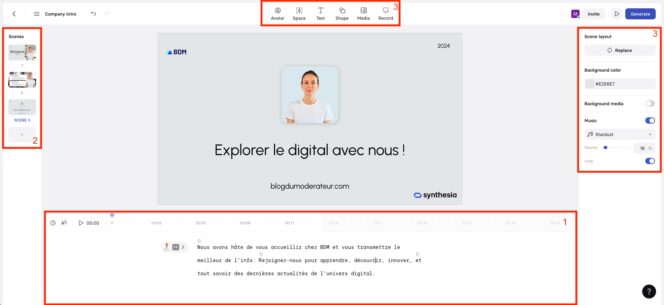
Une fois votre présentation réalisée, il ne vous reste plus qu’à cliquer sur le bouton Generate en haut à droite de votre écran. Ne vous inquiétez pas : lorsque l’aperçu est joué, l’avatar IA n’est pas animé. Il le sera lors du processus de génération final. Celui-ci peut prendre plusieurs minutes. Voici le rendu final d’un exemple réalisé en quelques minutes :


Évaluez BDM
Simple ou compliqué, ennuyeux ou captivant... nous avons besoin de vous pour améliorer notre site. Quelques minutes suffisent !
Je donne mon avis